PS4 セーフモードを使用し、スタックした場合に終了する方法

セーフモードについて簡単に説明します

PS4 セーフモードは、PS4 が正常に起動しない場合、またはその他の問題が発生した場合に役立つトラブルシューティング ツールです。PS4 本体はセーフ モードでのみ基本機能で起動します。したがって、PS4のシステムソフトウェアまたは画面解像度の問題を修正し、正常に再起動できます。
セーフ モード ループ – PS4 がセーフ モードで再起動し続ける
セーフ モード中に PS4 本体が死の無限ループに陥ることがあります。これは通常、PS4 ファームウェアの問題が原因で発生します。PS4 がこのようなループに陥り、セーフ モードで再起動し続ける場合は、ガイドの後半で説明する方法を使用してループから抜け出す必要があります。
PS4をセーフモードで再起動する方法
空白の画面、表示の問題、ダウンロード速度の遅さやダウンロードの失敗など、PS4 で問題が発生した場合は、PS4 をセーフ モードで再起動することで問題の解決を試みることができます。
- 電源ボタンを 7 秒間押し続けて、本体をセーフ モードで再起動します。もう一度、ビープ音が 2 回聞こえます。1 回目はボタンを押した直後、2 回目はボタンを押したままにしてから 7 秒後です。

- 2 回目のビープ音が聞こえたら、電源ボタンを放します。これで、PS4 がセーフ モードで起動するはずです。
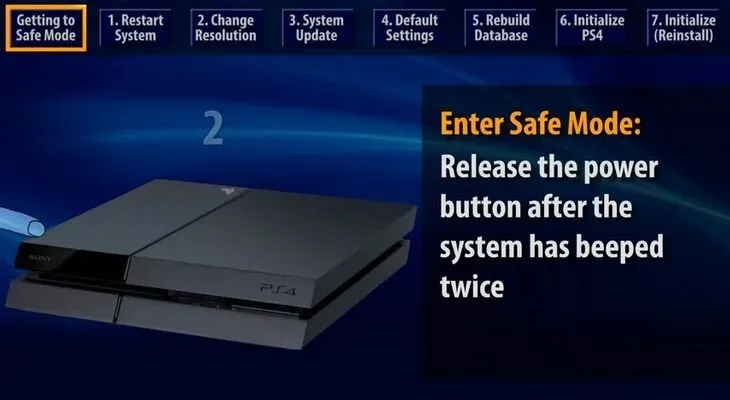
- この問題を解決するには、Dualshock コントローラーを USB ケーブルで接続します。
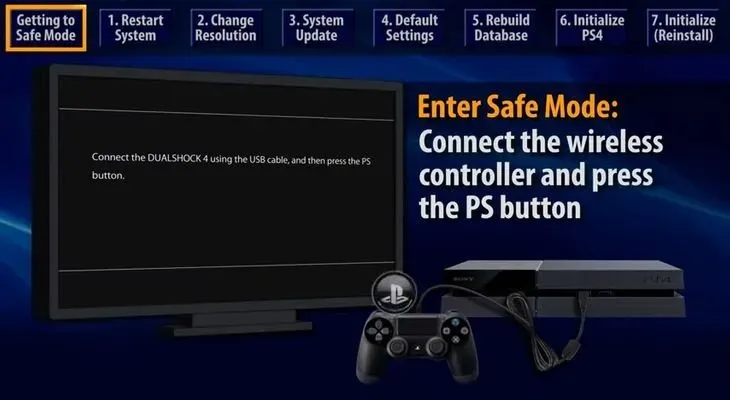
セーフモードメニューのオプションに関するPS4の問題を修正する
- PS4をセーフモードで再起動します。
- 解像度の変更
- システムソフトウェアアップデート
- デフォルト設定を復元する
- データベースを復元する
- PS4を初期化する
- PS4の初期化(システムソフトウェアの再インストール)
- HDCPモードを設定する
- ハードウェアの問題 – 電源/HDMI ケーブルを再接続する
- ソニーサービスセンターに修理に出す
PS4 が正常に起動しない場合、ディスプレイやゲームプレイに問題が発生している場合、または PS4 がセーフ モードで起動し続ける場合は、さまざまなセーフ モード メニュー オプションを使用して問題を解決する必要があります。
プロのヒント 1:
PS4 セーフ モード オプションはワイヤレス コントローラーでは機能しません。セーフ モードに入る前に、PS4 の USB ポートが機能していること、および Dualshock コントローラーが USB ケーブルで本体に接続されていることを確認してください。
プロのヒント 2:
セーフ モードでトラブルシューティングを行うと、場合によってはユーザー データが消去される可能性があります。セーフ モード オプションを使用する前に、必ずユーザー データをバックアップしてください。
1. セーフモードから再起動します
通常の再起動で障害のある PS4 本体が修正されない場合は、セーフ モード メニューの再起動オプションを使用して、問題が解決するかどうかを確認する必要があります。
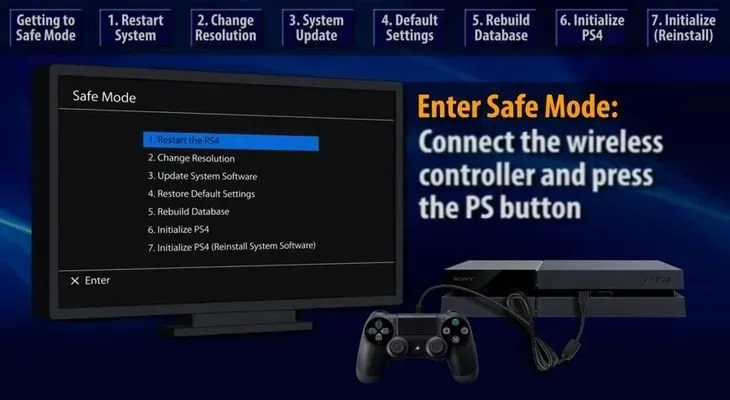
2.解像度を変更する
場合によっては、解像度の不一致が PS4 で問題を引き起こす可能性があります。セーフモードの「解像度の変更」オプションを使用して、別の画面解像度を試してください(いずれかでPS4が解決する場合)。ディスプレイ関連の問題を解決するには、基本解像度 480p を使用するのが良い方法です。
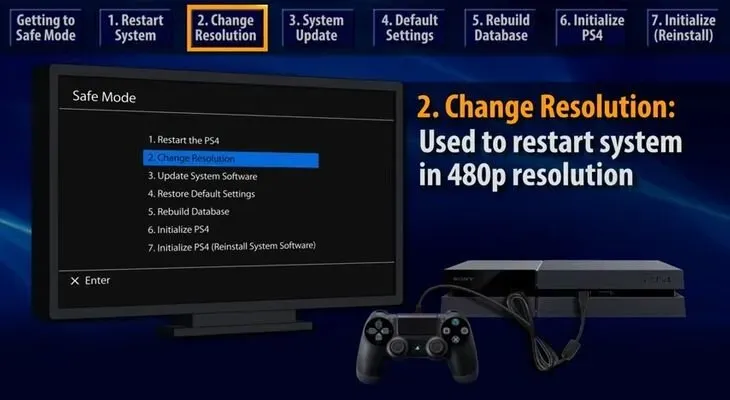
3. システムソフトウェアをアップデートする
それでも PS4 が正常に起動しない場合は、本体のシステム ソフトウェアを更新する必要があります。PS4 システム ソフトウェアは、インターネットから直接ダウンロードするか、USB フラッシュ ドライブやディスクなどの外部デバイスからダウンロードしてアップデートできます。
インターネット経由でシステムソフトウェアを自動アップデート
PS4をWi-FiまたはLANケーブル経由でインターネットに接続し、「システムソフトウェアのアップデート」セーフモードオプションを選択します。ソフトウェアが更新されている場合、問題が解決される可能性があります。
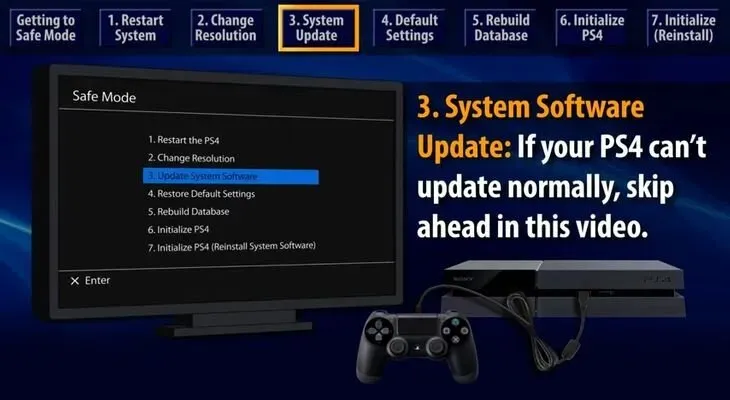
USBフラッシュドライブからシステムソフトウェアを手動でアップデートする
PS4のシステムソフトウェアを自動アップデートできない場合があります。この場合、USB フラッシュ ドライブを使用してシステム ソフトウェアを手動で更新する必要があります。
- 少なくとも 375 MB の空き容量がある USB フラッシュ ドライブを PC に接続します。
- USB スティックに PS4 という名前のフォルダーを作成します。
- PS4フォルダー内にUPDATEというフォルダーを作成します。
- 最新のPS4 システム ソフトウェア アップデートをダウンロードし、USB ドライブの UPDATE フォルダーに保存します。
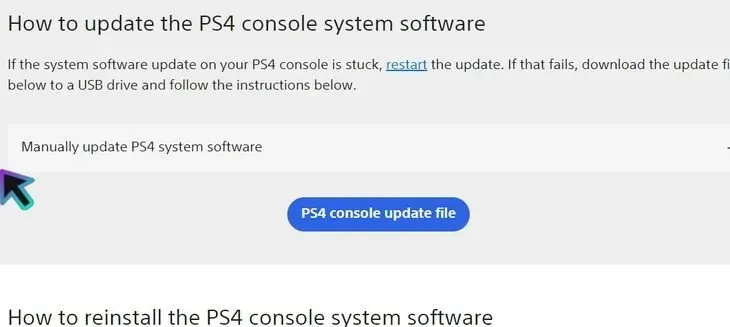
- ダウンロードしたファイルの名前は必ず PS4UPDATE.PUP にしてください。
- USB スティックを PS4 に接続します。
- PS4をセーフモードで起動し、「システムソフトウェアのアップデート」オプションを選択します。
- PS4はUSBスティックからシステムソフトウェアアップデートを起動します
- コンソールが再起動すると、正しく使用できるようになると思います。
4. デフォルト設定を復元する
場合によっては、無意識のうちに PS4 のシステム設定を台無しにしてしまうことがあります。それなら、PS4本体を出荷時設定にリセットすることをお勧めします。「セーフモード」メニューから「デフォルトに戻す」を選択します。本体には元の設定があり、正常に動作するはずです。
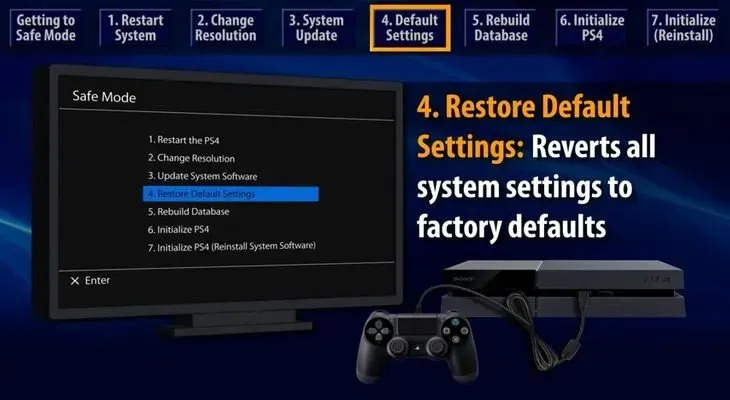
5. データベースを再構築する
ゲームデータやデータベースが破損していると、PS4が正常に動作しなくなる可能性もあります。新しいデータベースを最初から作成するには、「データベースの再構築」オプションを使用する必要があります。この方法は、システム機能に問題が発生したり、ゲームをアンインストールした後でも一部のゲームアイコンが消えない場合に適しています。
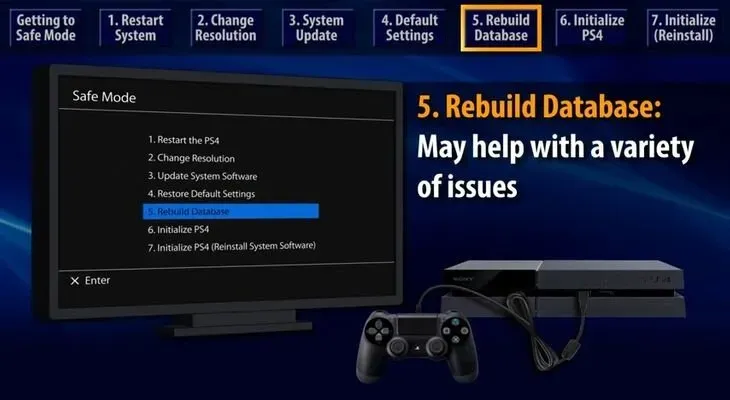
6.PS4を初期化する
「PS4 を初期化する」セーフ モード オプションは、PS4 本体を元の設定に戻します。すべてのユーザー データは削除されますが、ファームウェアは削除されません。この方法はハード ドライブ全体をクリアし、コンソールを元の状態にリセットするため、ほとんどの場合に機能します。
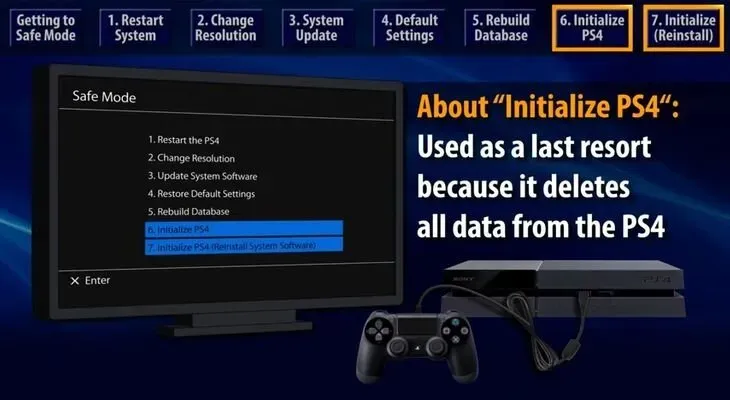
7.PS4の初期化(PS4システムソフトウェアの再インストール)
上記の方法がいずれもうまくいかない場合は、「PS4の初期化(PS4システムソフトウェアの再インストール)」オプションを使用してハードリセットを実行する必要があります。この方法では、OSやファームウェアを含むPS4のハードドライブ上のすべてが削除されます。したがって、このオプションを選択した場合は空のハードドライブから開始することになり、PS4 ファームウェアを手動でインストールする必要があります。
8. HDCPモードを設定する
PS4 Pro ユーザーは、「セーフ モード」メニューに追加オプション、「HDCP モードの設定」オプションが表示されます。4k テレビが HDCP 2.2 をサポートしていない場合、画像が正しく表示されず、PS4 本体が誤動作する可能性があります。この場合、この問題を解決するには HDCP1.40 にアップグレードする必要があります。
9. ハードウェアの問題
問題は、PS4 本体のハードウェアまたは接続に関連している可能性があります。この場合、上記のプログラムによる方法は機能しません。したがって、代わりに、これらのハードウェア修正を試してください。
緩んだ電源ケーブルまたはHDMIケーブルを修正する
電源ケーブルや HDMI コネクタが緩んでいると、PlayStation が正常に動作しなくなることがあります。
- HDMIケーブルを外す
- 両端を丁寧に剥がします
- ケーブルを再接続します
- PS4を再起動する
電源ケーブルでも同様のプロセスを実行する必要があります。
- 電源コードをゆっくり引き抜きます
- 両端を軽くこする
- 電源コードを再接続します
- PS4をダウンロード
10. PS4 を修理のためにソニーのサービスセンターに送ります。
PS4 がまだ正常に動作しない場合は、専門家に修理を依頼するのが最善の策です。一部のチップや回路が損傷する可能性があります。最も良い方法は、PlayStation を正規の Sony サービスセンターに修理のために送ることです。
結論:
PS4 セーフモードは、本体の問題を解決するための優れたツールです。ほとんどの場合、幅広いセーフ モード オプションで PS4 の問題を解決できます。
しかし、PS4にはさらに深刻な問題が発生することがあります。たとえば、PlayStation がセーフ モードで再起動し続けると、セーフ モードでの死のループに陥る可能性があります。
そのため、これらすべての問題を解決するために、この詳細な PS4 セーフ モード ガイドを作成しました。
よくある質問
PS4のセーフモードとは何ですか?
PS4 セーフ モードは、基本的な機能のみで本体を起動するトラブルシューティング ツールです。PS4 をセーフ モードで起動すると、ディスプレイやゲームプレイの問題、速度の低下、システム機能の問題を修正できます。
セーブデータを保存することでPS4セーフモードのループクラッシュを修正できますか?
一部のセーフ モード オプションではユーザー データが削除されませんが、セーフ モード メニューの他のオプションではデータが削除される可能性があります。したがって、PS4 セーフ モード ループ クラッシュを修正する前に、データをバックアップすることが最善です。
PlayStation 4 をセーフモードから解除するにはどうすればよいですか?
本体をセーフ モードから解除するには、上記の詳細な PS4 セーフ モード ガイドにある修正を試してください。
PS4 がセーフ モードになっているのはなぜですか?
PS4 は、アップデートが正しくインストールされていない、ケーブルが緩んでいる、データベースまたはシステム ファイルが破損している、誤ってシャットダウンしている、ハードウェアの問題など、さまざまな理由でセーフ モードになる可能性があります。
コメントを残す